
Innehållsförteckning:
- Författare John Day [email protected].
- Public 2024-01-30 12:44.
- Senast ändrad 2025-01-23 15:11.

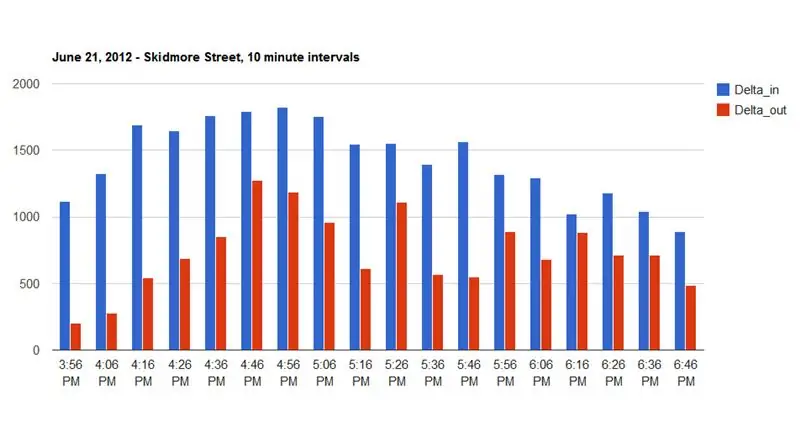
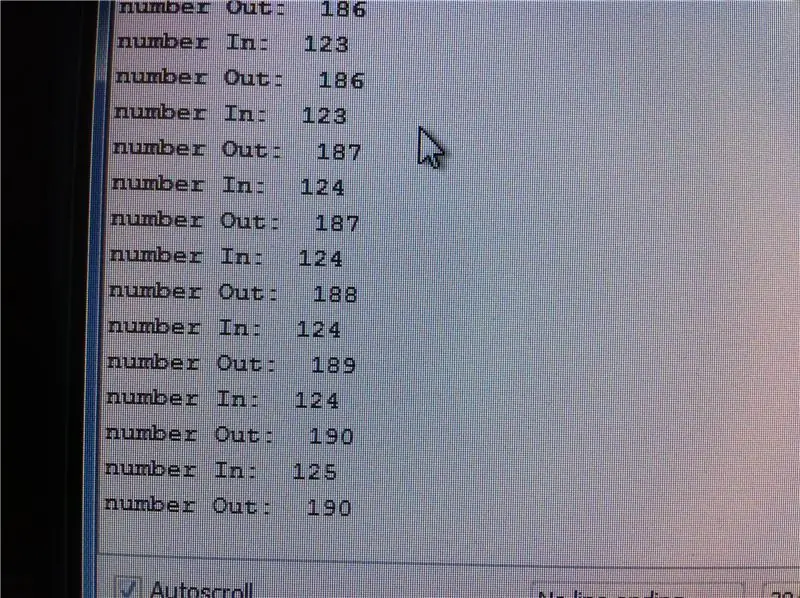
Där honungsbins arbetsfördelning har stannat stadigt i 25 miljoner år … har vår mänskliga superorganism blivit mer komplex och i alla riktningar … därav bi -räknaren … Av: thomashudson.org
Se den förbättrade designen här: Honey Bee Counter II
28/4/19 - Jag gräver i det här projektet igen. Det har varit så länge sedan den senaste designen jag planerar att göra några förbättringar. Priset på kretskort (PCB) har sjunkit ganska mycket så jag gör ett stort sensorkort, 24 grindar och ca 14,5 "långa att gå hela vägen över bikupan. Även ca ~ 1,5" bred för att blockera ta bort IR från solen. Låt mig veta om du har några frågor/idéer.
Live -data från - 25 juni 2012 Jag har flyttat från live -data … min version 2 har ett SD -kort och jag samarbetar med ett universitet för att undersöka … gör gärna din egen WIFI -aktiverade svärmdetektor och jag ' jag älskar att samarbeta med någon som vill sälja dem till massorna.
Steg 1: Manifest



Bee Counter - Version 2, 14 oktober 2012 - micro SD -dataloggning - realtidsklocka stänger av räknaren på natten för minskad effekt - kopplade bort lysdioderna från mikrokontrollern för att minska genomsnittlig effekt till 6,6 ma när den inte används - litet batteri håller i månader - klar för solceller - obegränsade temperatursensorer - kan utföra uppskattningar av storleken på biet (arbetare vs drönare) och därför övervaka drönare/arbetares aktivitet - 3D -tryckta vändstilar eller grindar - till salu komplett utan batteri $ 400 eller göra din egen (se nedan) Här är specifikationerna för version 1. Denna instruerbara information om version 1 som enkelt kan uppgraderas till version 2 även om jag inte har tillhandahållit fullständiga planer. - 95% noggrannhet - Stänger av USB -ström - ska vara regnbeständig med topplock - bin anpassar sig till ny öppning på några minuter - övervakning i realtid på Google Docs - USB -anslutning dumpar data till din bärbara textfil Här är planerna att bygga din egen. Det finns allmänna instruktioner för prototyper eller så kan du gå till kretssidan och kopiera mitt exakta kort och krets. 1. Köp ett par infraröda (IR) sensorer - Sparkfun: https://www.sparkfun.com/products/9542 - Få några 30K 50K och 100K motstånd för att testa den digitala ingångskänsligheten. - Få några 10, 20, och 50 ohm motstånd för att driva IR -LED 2. Prototypa dina delar med en Arduino - jag använde ett dödt bi på en tråd - det är en enkel krets 3. Välj en mikrokontroller … Jag använde Teensy ++ - samma användargränssnitt som Arduino.. - har 46 ingångar/utgångar, - det är billigt och - utformat lokalt här i Portland.. 4. Design din kretskort med EAGLE gratis - jag gick en 4 timmars klass på dorkbotpdx.org här i Portland. programvaran är gratis. - få den tryckt genom dorkbot i Portland $ 45 för 3 brädor 5. sätt ihop allt - löd dina komponenter på brädet - kalibrera dina sensorer - finjustera din programmering Grov kostnad och komponenter för mitt kort ~ $ 110 - kretskort $ 45 - antal (44) QRE1113 IR -sensorer $ 33 - Teensy ++ $ 24 - motstånd och stift $ 10 - min tid $ ouch! Meddela mig om du är intresserad av att jag ska sätta ihop ett kit eftersom det förmodligen skulle kosta $ 130 om du vill göra lödning och hett limning själv!
Steg 2: Krets
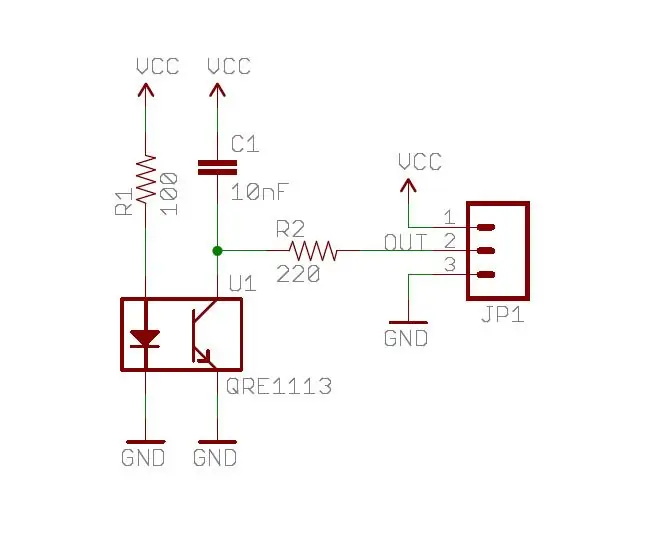
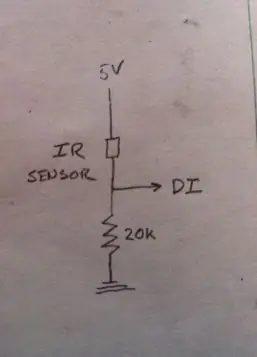

fler detaljer att följa men det är superenkelt … Sparkfun säljer den infraröda sensorn eller IR -sensorn. Det är en LED OCH en sensor! galet användbart !. När biet korsar under lysdioden reflekteras ljuset tillbaka till sensorn.. (det är en fototransistor) och utlöser en digital ingång till Arduino.. (eller tonårig i mitt fall). Jag ställde upp två marker precis bredvid varandra … när biet går genom porten om det träffar sensorn innanför … det går ut.. om det träffar den yttre sensorn först kommer det in. Mer om programmeringen … Se hela schematiska och GERBER -filer bifogade. - Jag använde 4 lysdioder i serie med ett 10 ohm motstånd i slutet.. som motsvarar 1,2 volt dropp per LED. - du kan kontrollera ditt LED -spänningsfall med ett onlineverktyg som det här - om du slutar bygga samma inställning som jag kan du få IR -sensorerna för lite billigare genom Digikey här. - Pololu säljer också samma IR -sensorer på ett kort (array) och de har kod och exempel här. - enligt det stora schemat nedan, använde jag 100k ohm motstånd för att jorda. detta ökar känsligheten. Om du använder ett mindre motstånd blir det mindre känsligt. Det är en NPN fototransistor. Grova kostnader och komponenter för mitt kort ~ $ 110 - kretskort $ 45 - antal (44) QRE1113 IR -sensorer $ 33 - Teensy ++ $ 24 - antal (11) 10 ohm 0805 motstånd - antal (44) 100k 0805 motstånd - 26 rubriker och 26 pins för att fästa Teensy på brädet $ 3 - min tid $ ouch! Meddela mig om du är intresserad av att jag sätter ihop ett kit eftersom det förmodligen skulle kosta $ 150 om du vill göra lödning och hett limning själv!
Steg 3: Programmering - enkelt

Teensy är programmerad i Arduino … eller C ++ men jag är lite bekant med Arduino … Koden bifogas nedan. / * Detta är för de två första gatewaysna: A och B. */ // denna konstant kommer inte att ändras: const int ain = 44; // pin 44 är den första digitala ingången för Gate A const int aout = 45; // pin 45 är den andra digitala ingången för Gate A const int bin = 42; // samma för Gate B const int bout = 43; // samma för Gate B // Variabler ändras: int ins = 0; // räknar in och ut int outs = 0; int ai = 0; // Gate A 1st pin status int lai = 0; // Gate En sista status för första pin int ao = 0; // Gate A 2nd pin status int lao = 0; // Gate En sista status för 2: a pin int bi = 0; int lbi = 0; int bo = 0; int lbo = 0; int count = 0; // detta testar bara om det har skett en förändring i vårt biantal int lcount = 0; void setup () {// initiera knappnålen som en ingång: pinMode (ain, INPUT); pinMode (aout, INPUT); pinMode (bin, INPUT); pinMode (bout, INPUT); // initiera seriell kommunikation: Serial.begin (38400); // lite annorlunda än Arduino här … 38400} void loop () {// läs tryckknappens inmatningsstift: ai = digitalRead (ain); ao = digitalRead (aout); bi = digitalRead (bin); bo = digitalRead (bout); if (lai! = ai) {// har status om den första nålen ändrades? om (ai> ao) {// om ja, går biet in eller ut? ins ++; // om det går in lägg till ett bi till ins}} if (lao! = ao) {if (ao> ai) {outs ++; }} if (lbi! = bi) {if (bi> bo) {ins ++; }} if (lbo! = bo) {if (bo> bi) {outs ++; }} lai = ai; // uppdaterar den senaste statusen lao = ao; lbi = bi; lbo = bo; count = ins + outs; if (lcount! = count) {// om räkningen har ändrats skriver vi ut den nya räkningen Serial.print ("number In:"); Serial.println (ins); Serial.print ("nummer ut:"); Serial.println (outs); lcount = count; }} Jag lade till en debeebouce -sekvens. Här är den senaste kalibreringsvideon från idag 26/6/12. Det är 91% korrekt men det finns fortfarande lite utrymme att förbättra:
Steg 4: Dataloggning i Google Dokument
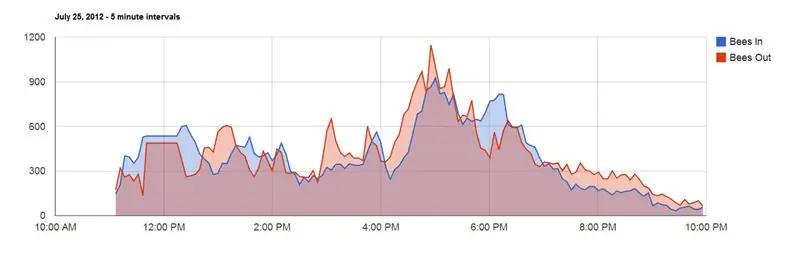
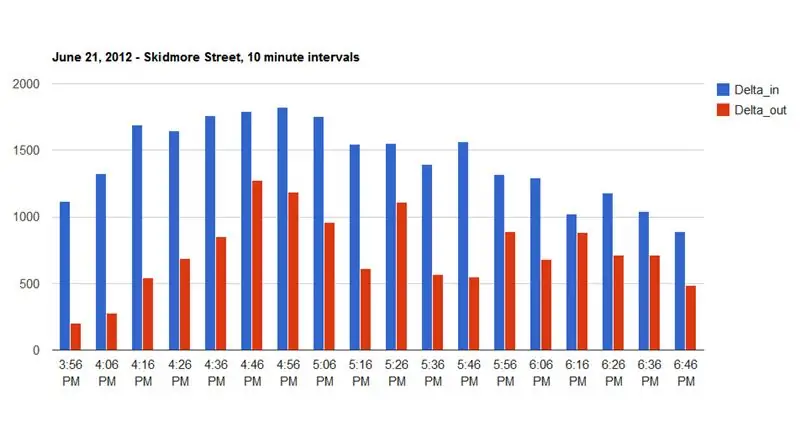
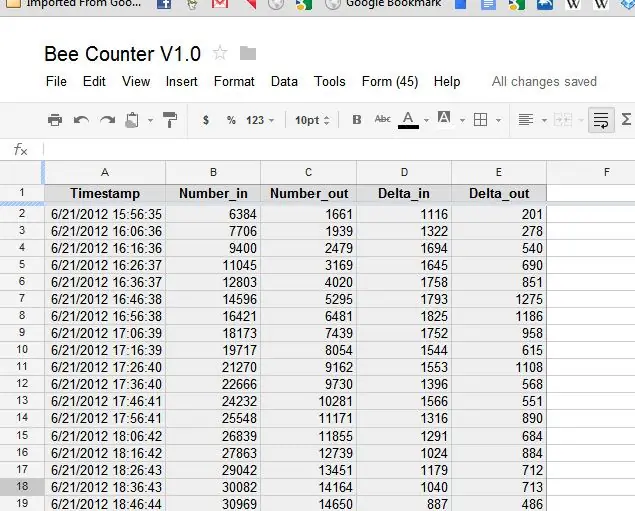
Jag använde Processing för att ladda upp data i realtid via en bärbar dator …… Här är de första data jag fick … - Live Date från och med idag 25 juni 2012 Värdena laddas upp via bifogad kod. Den allmänna idén är att använda en "formnyckel" -länk som du kommer åt när du fyller i ett formulär för Google Dokument. 1) logga in på google docs 2) skapa en ny FORM med så många inmatningar som du har datapunkter 3) gå till "liveformuläret" och granska källkoden … leta efter "formnyckeln" och inmatningsidentifierarna … här är vad Jag hittade: 4) det är lätt att ta reda på när du får källkoden och börjar klippa och klistra in värden direkt i din webbläsare för att testa dina påståenden … prova det ganska kraftfullt.. Under bearbetning (du kan förmodligen posta det direkt från Arduino men Jag tänkte att jag skulle försöka bearbeta..) String docs = new String [8]; // denna "sträng" sätter bara ihop alla bitar av URL: en tillsammans 0 till 7 eller 8 totalt … docs [0] = "https://docs.google.com/spreadsheet/formResponse?formkey=dHNHNWtZQ3lJSzFCZ1kyX0VVVmU0LUE6MQ&ifq&entry.0.single="; // detta är formulärnyckeln från FORM -källkoddokumenten [1] = par [1]; // detta är min första datapunkt # av bin IN. docs [2] = "& entry.1.single ="; // detta berättar för google doc min första min andra variabel kommer nästa … sök källkoden för att ta reda på men det kommer att se ut liknande … docs [3] = par [3]; // detta är den andra variabeln # av bin OUT. docs [4] = "& entry.2.single ="; // detta berättar för google doc min tredje variabel kommer nästa.. docs [5] = Delta_in; // # bin i minus sista antalet bin i docs [6] = "& entry.4.single ="; docs [7] = Delta_out; String docs2 = join (docs, ""); loadStrings (docs2); // när du har lagt ihop alla dessa bitar lägger det upp ditt kalkylark !! … testa dina egna bitar i din webbläsare … Jag lägger ut det var 5-10: e minut … Jag bifogade bearbetningskoden … Jag behöver fortfarande ändra INT-variablerna till FLOAT för efter några timmar överstiger värdena 32 000 bin !!! woops..
Rekommenderad:
Honey Bee Counter II: 5 steg

Honey Bee Counter II: 18-3-2020-ny instruerbar … https://www.instructables.com/id/Easy-Bee-Counter/12/21/2019 Projektet som inte dör! … Jag har gjort några uppdateringar av denna design. Just avslutade den här designen men ville börja pressa ut den här. Denna version av
Easy Bee Counter: 10 steg (med bilder)

Easy Bee Counter: 2019 Easy Bee Counter V.1 För frågor eller frågor !! Lägg upp dem på github-webbplatsen här! Denna version av bi-räknaren är lätt att lödda och montera (genomgående hål). Den har testats och fungerar* med provkod. Den nuvarande testade
The Blissful Bumble Bee: 8 steg (med bilder)

The Blissful Bumble Bee: En lycksalig humlebi som sprider hälsosamhet över hela internet! Vi bygger en söt liten bee som rör sig och berättar ett roligt faktum eller ett stödjande uttalande när du trycker på en knapp på robotströmningsplattformen Remo.tv . Du kan hitta
Honey Clicker - Trådlös mus i honung: 9 steg

Honey Clicker - Trådlös mus i honung: Jag skulle vilja presentera dig för framtiden för att klicka: Honey Clicker.Det är en fungerande trådlös mus som är upphängd i honung som bara kan vänsterklicka
NODEMCU LUA ESP8266 Med CD4017 Decade Counter: 4 steg (med bilder)
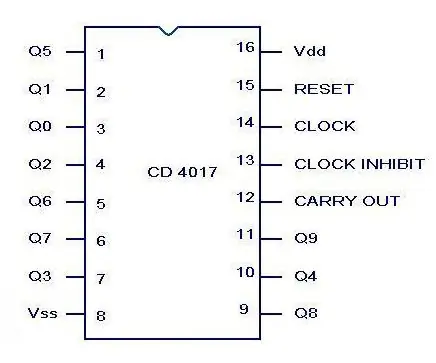
NODEMCU LUA ESP8266 Med CD4017 Decade Counter: CD4017 är en decennieräknare / avdelare. Detta betyder att när den får en puls räknar den den och skickar en utgång till den lämpliga stiftet. Det är en ganska enkel IC att använda och du kan antingen bygga kretsen på ett brödbräda eller köpa en från Ebay för
